
Les keyloggers sont une méthode unique et la plus couramment utilisée par les pirates informatiques pour voler des informations d’identification ou des données. Pour installer un keylogger, il vous suffit d’accéder à l’appareil.
Une fois installé, il s’exécutera en arrière-plan et détectera tout ce que vous tapez sur votre clavier physique ou virtuel. Les enregistreurs de frappe étaient de différents types ; certains nécessitaient une installation physique, tandis que d’autres étaient basés sur un logiciel.
Ainsi, si vous pensez que votre PC dispose d’un enregistreur de frappe actif, vous devez d’abord le détecter et le supprimer. Bien qu’il n’existe aucun moyen infaillible d’empêcher les enregistreurs de frappe, vous pouvez toujours prendre certaines mesures de sécurité pour protéger votre système.
Signes courants indiquant que votre ordinateur est équipé d’un enregistreur de frappe
Si votre PC dispose d’un enregistreur de frappe, il vous montrera quelques signes. Si vous vous consacrez entièrement à la suppression du keylogger, vous devez garder un œil sur ces signes.
- Votre PC peut devenir inhabituellement lent ou instable.
- Le PC peut mettre un certain temps à démarrer.
- Il se peut que votre clavier ne fonctionne pas correctement ou que vous saisissiez des caractères ou des touches incorrects.
- Vous remarquerez peut-être des logiciels étranges sur votre PC.
- Les publicités et les pop-ups peuvent apparaître partout.
- Le graphique du réseau est toujours actif, même lorsque vous ne consommez pas activement Internet.
Cet article partagera les meilleures méthodes pour détecter et supprimer les enregistreurs de frappe du PC. Ces méthodes vous aideront à vous débarrasser d’un Keylogger. Vérifions.
1. Vérifiez le gestionnaire de tâches
Si vous doutez que quelqu’un ait installé un enregistreur de frappe logiciel sur votre appareil Windows, vous devez examiner attentivement le Gestionnaire des tâches. Le Gestionnaire des tâches est un programme Windows qui vous montre toutes les applications et processus exécutés en arrière-plan.
Vous devez appuyer sur le bouton CTRL+MAJ+ÉCHAP pour ouvrir le Gestionnaire des tâches sur votre ordinateur Windows. Dans le Gestionnaire des tâches, vous trouverez toutes les applications et tous les processus exécutés en arrière-plan.
Si vous trouvez des programmes inconnus ou suspects qui consomment des ressources, recherchez-les en ligne. Si le programme est malveillant ou lié à un enregistreur de frappe, vous devez cliquer dessus avec le bouton droit de la souris et sélectionner le bouton Fin de tâche .
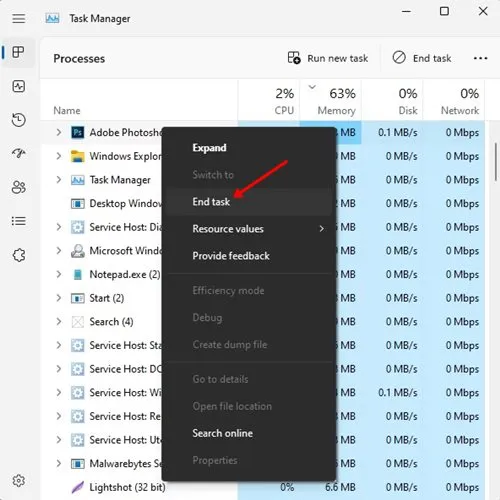
Les enregistreurs de frappe sont généralement configurés pour s’exécuter automatiquement au démarrage . Par conséquent, vous devez examiner les programmes dans l’onglet Démarrage. Si vous trouvez des applications suspectes, faites un clic droit dessus et sélectionnez Désactivé .
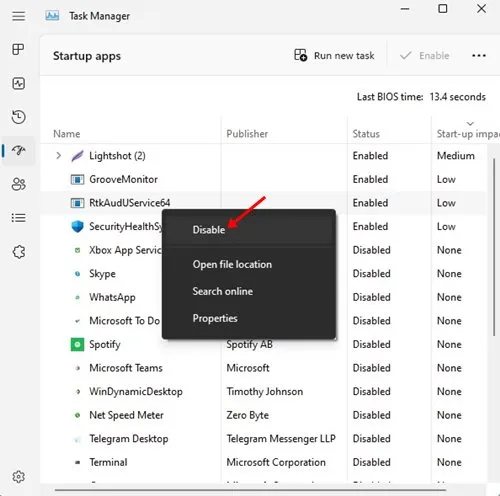
Après avoir fermé le programme dans le gestionnaire de tâches, vous devez rechercher le dossier d’installation et désinstaller manuellement le logiciel de votre système. Si vous ne parvenez pas à désinstaller le keylogger ou le programme malveillant, vous pouvez utiliser des programmes de désinstallation de logiciels tiers pour Windows.
2. Recherchez les programmes inconnus dans le panneau de configuration
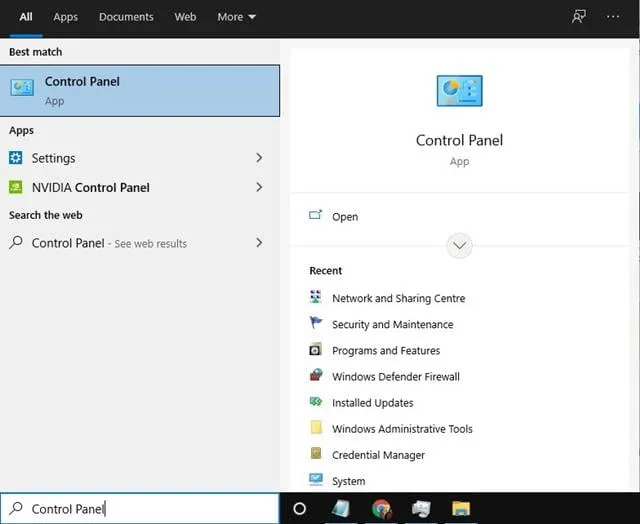
La première chose que vous pouvez faire pour vous débarrasser du keylogger est de survoler le panneau de configuration. Le Panneau de configuration est une fonctionnalité qui répertorie tous les programmes installés en un seul endroit.
Vous devez vous diriger vers le Panneau de configuration et rechercher les programmes suspects. Si vous trouvez un programme suspect, vous devez le désinstaller immédiatement.
3. Utilisez SpyHunter
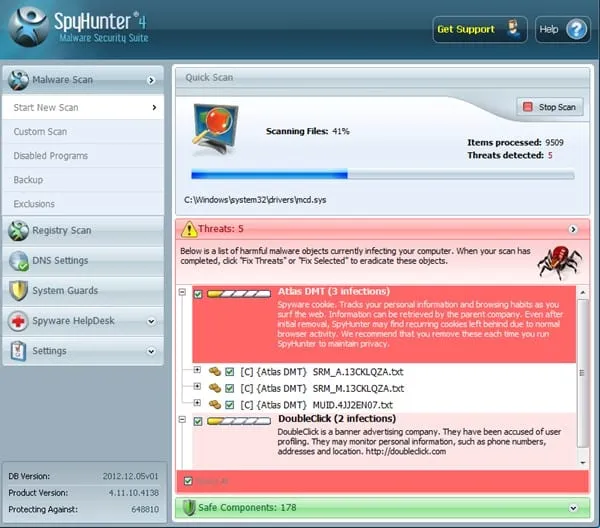
Spyhunter est une suite de sécurité contre les logiciels malveillants conçue pour supprimer les menaces cachées de votre ordinateur. Non seulement il analyse et supprime les logiciels malveillants de votre système, mais supprime également les enregistreurs de frappe cachés.
Spyhunter est gratuit à télécharger et à utiliser, mais il peut être difficile à désinstaller. Vous aurez peut-être besoin d’un logiciel de désinstallation tiers pour le supprimer complètement de votre système.
4. Nettoyer le registre Windows
Il convient de noter que certaines formes de keyloggers invisibles jouent avec les fichiers de registre Windows. Les keyloggers créent généralement de nouvelles entrées de registre ou modifient celles existantes.
Ainsi, même si vous avez supprimé le keylogger de votre ordinateur, vous devez nettoyer le registre Windows. Si vous disposez déjà d’une sauvegarde de votre fichier de registre Windows, vous pouvez l’importer. Cependant, si vous n’avez aucune sauvegarde, vous devez essayer CCleaner. Voici comment utiliser CCleaner pour nettoyer le registre Windows.
1. Visitez ce lien pour télécharger et installer CCleaner sur votre ordinateur Windows. Assurez-vous de télécharger la dernière version.
2. Une fois installé, vous verrez une interface comme celle ci-dessous. Ici, vous devez cliquer sur le bouton Registre .
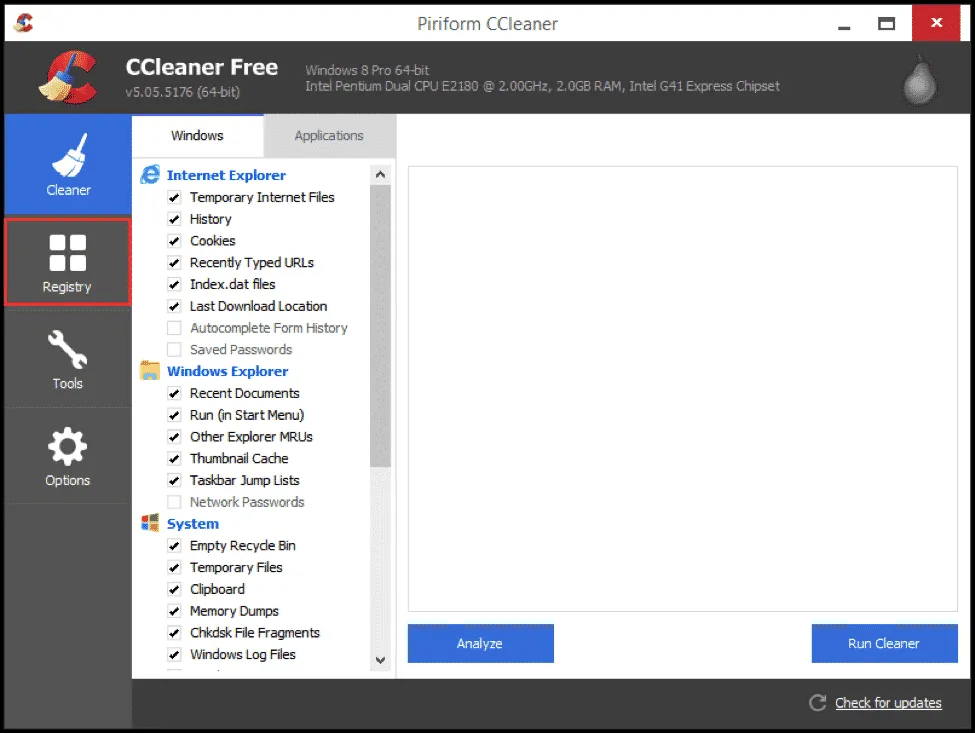
3. Ensuite, il analysera et répertoriera tous les problèmes de registre. Ensuite, vous devez cliquer sur « Résoudre les problèmes sélectionnés » pour résoudre les problèmes courants liés au registre.
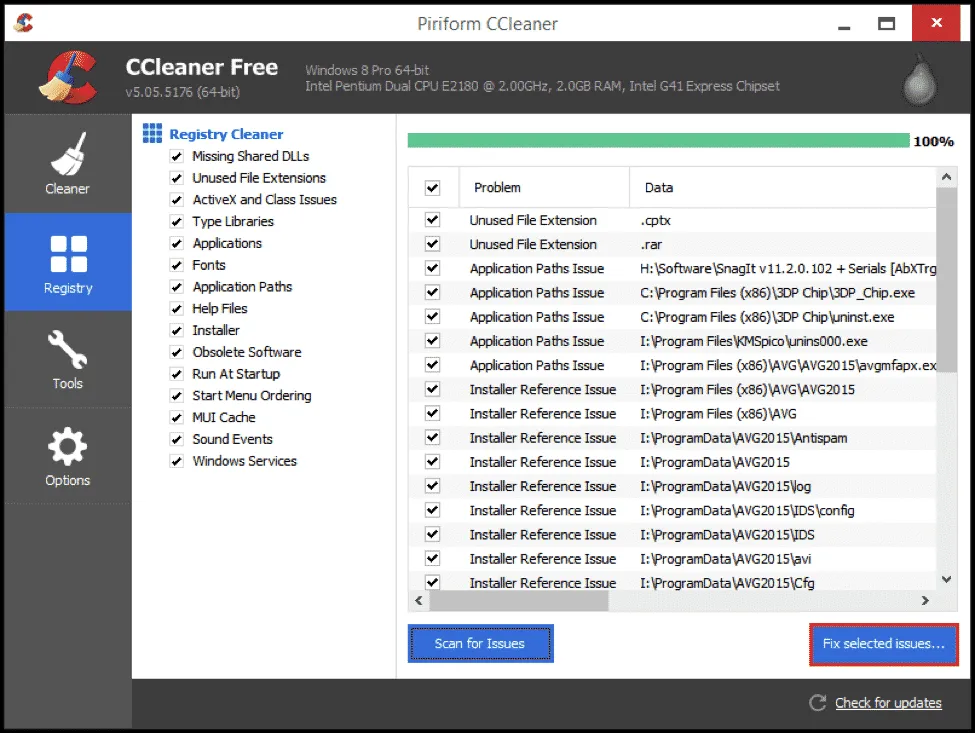
4. Vous serez invité à créer des sauvegardes des modifications apportées au registre. Appuyez sur « Oui » pour continuer.
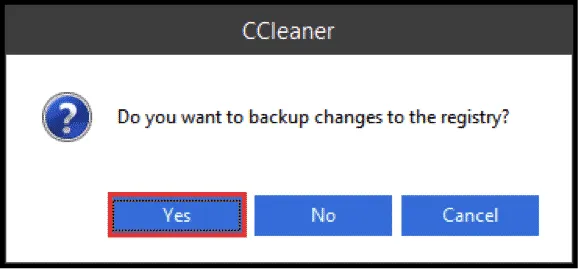
5. Supprimez les logiciels publicitaires ou les programmes malveillants avec Malwarebytes
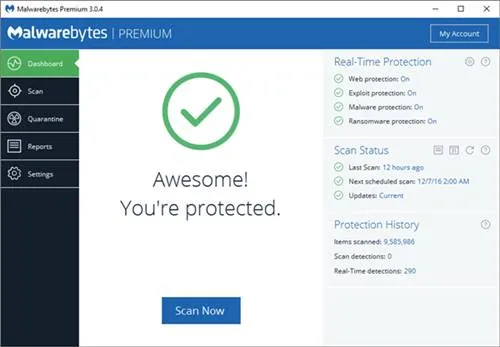
Malwarebytes est l’un des principaux scanners de logiciels malveillants disponibles pour les plates-formes PC. Comparé à d’autres solutions de sécurité pour PC, Malwarebytes est plus efficace pour détecter les menaces les plus récentes et inconnues.
En ce qui concerne la détection des keyloggers, les logiciels malveillants utilisent l’heuristique, la reconnaissance de signature et l’identification du comportement typique des keyloggers pour trouver les keyloggers cachés.
6. Réinitialisez votre PC Windows
Si vous doutez qu’un keylogger réside toujours sur votre PC, le mieux est de réinitialiser votre PC Windows.
La réinitialisation effacera toutes les données stockées sur le lecteur d’installation de votre système et réinstallera une nouvelle copie de Windows. Voici ce que vous devez faire.
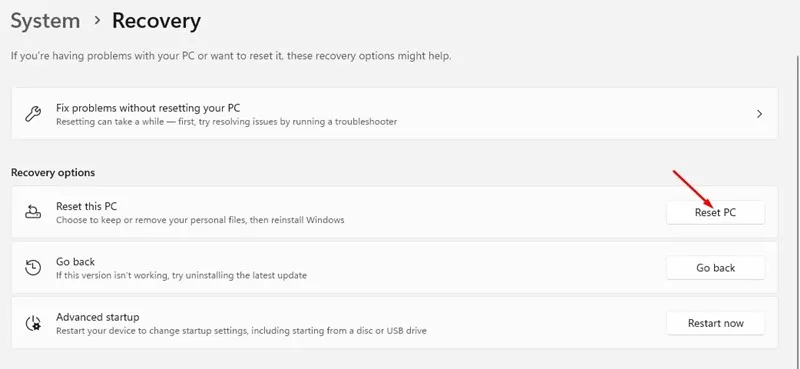
- Lancez les paramètres et cliquez sur Windows Update .
- Ensuite, accédez à Options avancées > Récupération .
- Sur l’écran de récupération, cliquez sur le bouton Réinitialiser le PC .
- Dans l’invite qui s’affiche, sélectionnez Supprimer tout .
- Ensuite, sélectionnez Réinstallation locale ou Téléchargement dans le cloud .
Voici les meilleures méthodes pour supprimer les enregistreurs de frappe cachés d’un PC. J’espère que cet article vous a aidé ! N’hésitez pas à le partager également avec vos amis. Si vous avez des doutes à ce sujet, faites-le nous savoir dans la zone de commentaires ci-dessous.




Laisser un commentaire